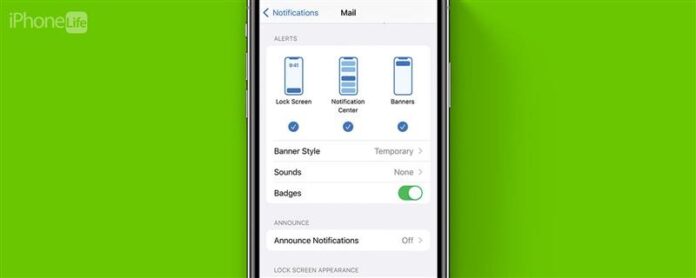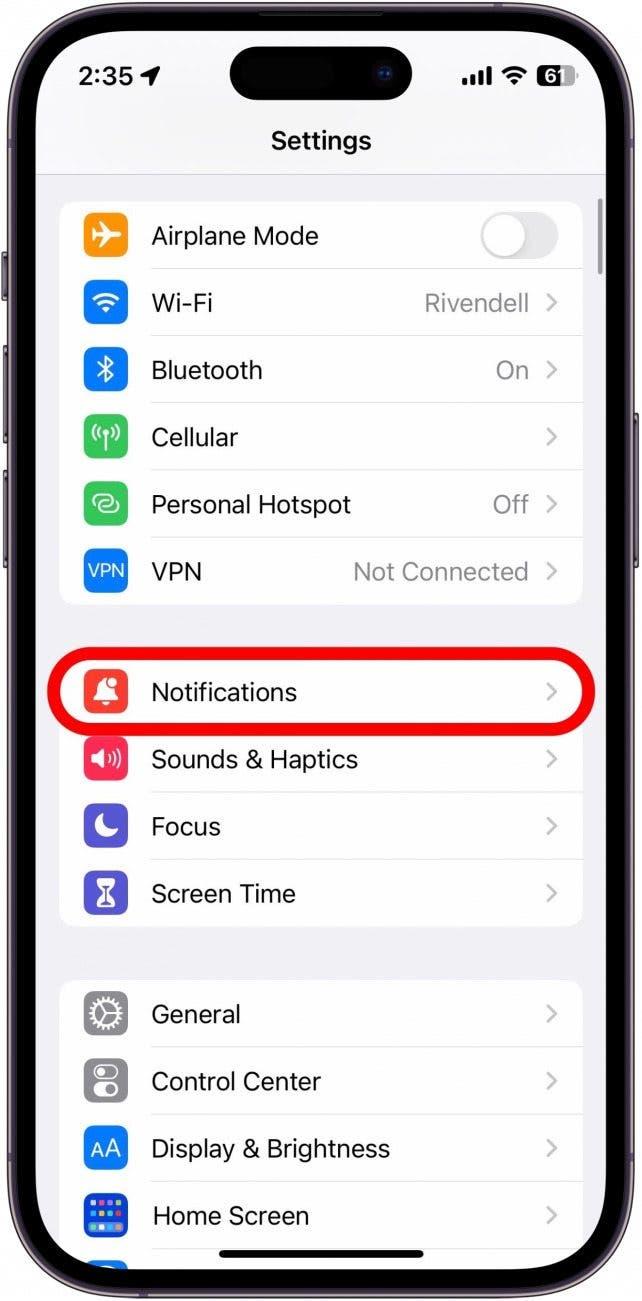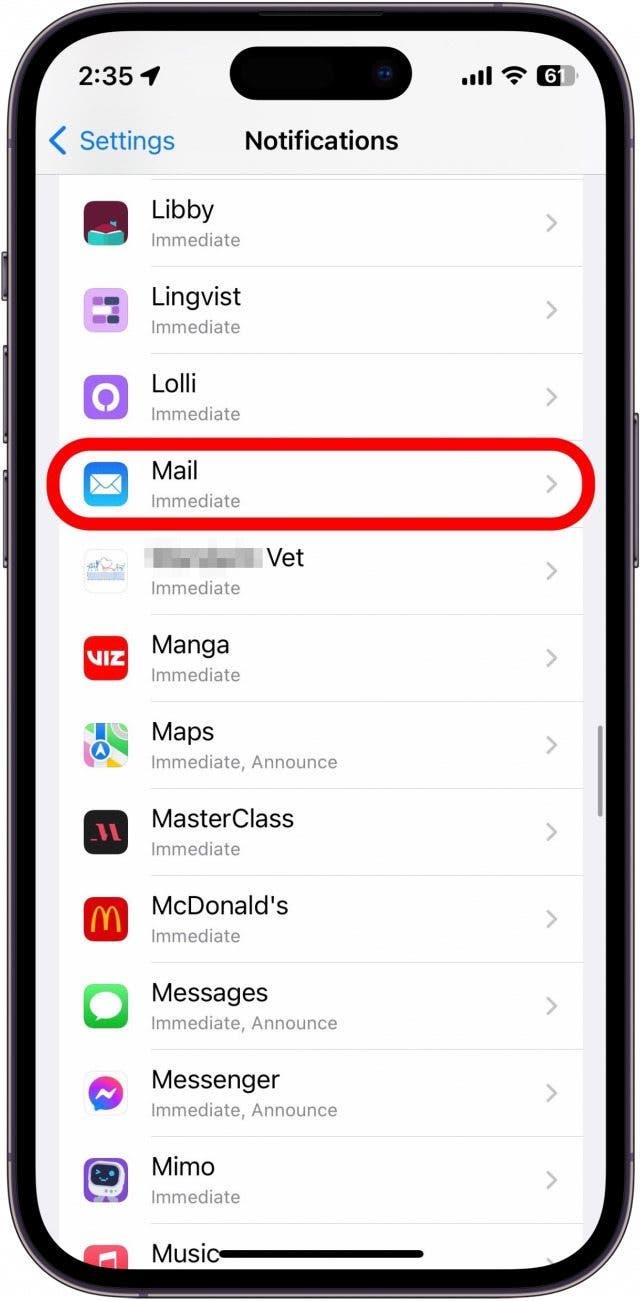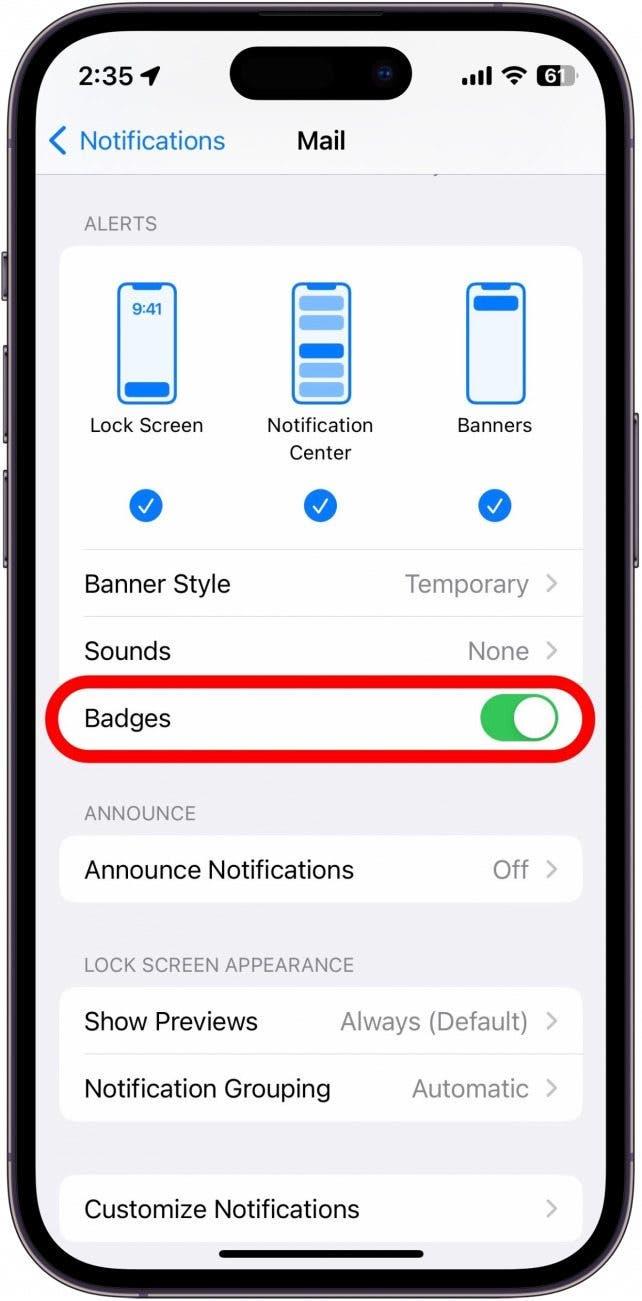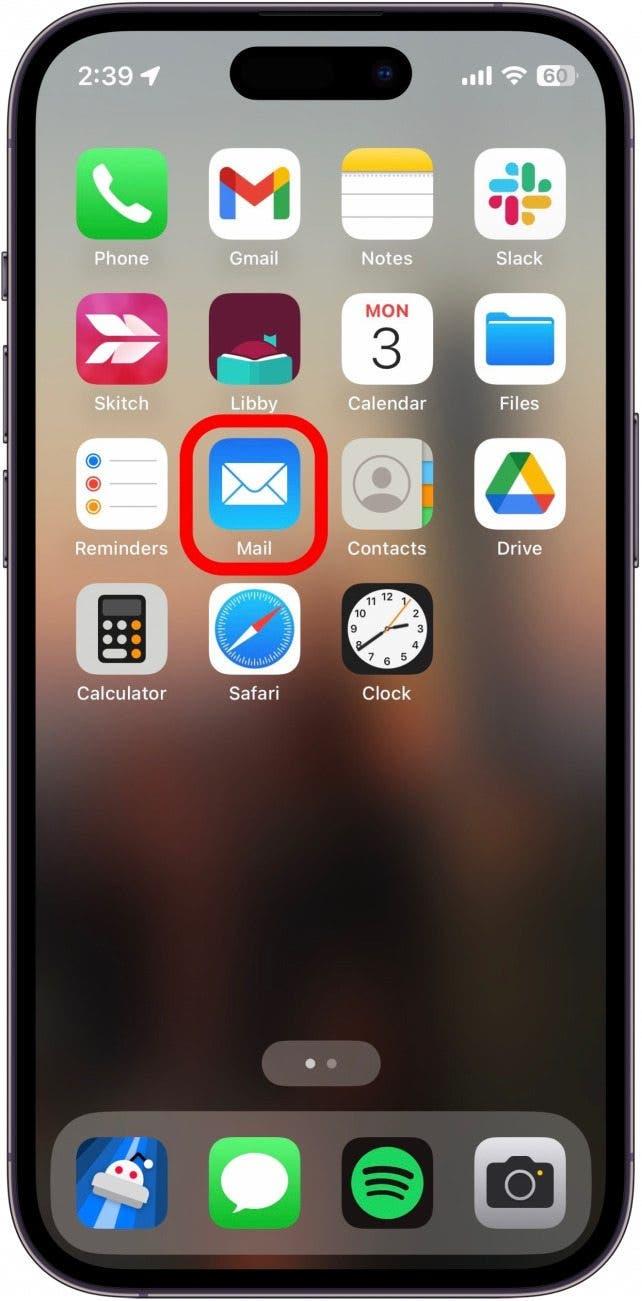Valószínűleg észrevette ezeket a számozott piros jelvényeket az alkalmazásokon. Ha valami olyan vagy, mint én, és nem nyit meg minden kapott e -mailt, akkor valószínűleg több száz van a Mail alkalmazásban. Amikor az értesítési jelvények felhalmozódnak, akkor kikapcsolhatják őket a kezdőképernyő rendezésében. Most nézzük át, hogyan lehet kikapcsolni az értesítési jelvényeket az iPhone -on.
Mik azok a jelvények az iPhone -on?
Az értesítési jelvények azok a piros alkalmazás ikonok, amelyek egy fehér számú alkalmazáson keresztül jelennek meg. Gyakran látni fogja őket az üzenetek alkalmazásban, a Mail alkalmazásban, a telefonalkalmazásban vagy bármely más alkalmazásban, ahol gyakran értesítést kap. Az értesítési jelvények száma egyszerűen megmondja, hogy hány olvasatlan értesítéssel rendelkezik az alkalmazáshoz. Tehát, ha egy jelvényt lát az első számú üzenet alkalmazásával, az azt jelenti, hogy egy olvasatlan üzenet van.
Amikor az értesítések elkezdenek felhalmozódni, az értesítési borzszám felmászik vele. Ez bosszantó lehet azok számára, akik tisztán akarják tartani a kezdőképernyőt. További értesítési kezelési tippek és trükkök esetén feltétlenül a jelentkezzen be a nap ingyenes tippjére hírlevél. Most merüljünk be az értesítési jelvények kikapcsolására.
Kapcsolja ki az alkalmazás ikon jelvényeit az iPhone -on
Személy szerint nagyon jól tudok lépést tartani az alkalmazás értesítéseimmel. Azonban az egyik terület, ahol elhanyagolom, az én e -maileim. Hajlandó vagyok hagyni az olvasatlan e -maileket, ami néhány nagyon megdöbbentő értesítési számot eredményez:
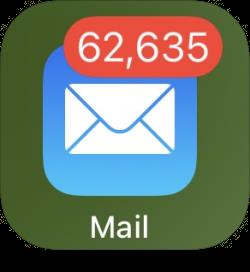
Annak érdekében, hogy megakadályozzam a kezdőképernyőt, hogy rendetlennek tűnjön, kikapcsolom a Mail alkalmazás értesítési jelvényeit. Itt van, hogyan:
- Nyissa meg a beállítások alkalmazást , és koppintson a értesítések elemre.

- Görgessen le az alkalmazások listájához, és keresse meg azt, amelyhez ki akarja kapcsolni a jelvényeket. Ebben a példában megérintem a Mail .

- Görgessen le a riasztásokra, és érintse meg a váltót a jelvények mellett mellett, hogy szürkévé váljon, és balra legyen elhelyezve. Ez azt jelenti, hogy a jelvények kikapcsolnak.

- A My Mail App már nem mutatja az olvasatlan e -mailek számát a kezdőképernyőn.

Megismételheti ezeket a lépéseket minden egyes alkalmazáshoz, amelynek nagy számú iPhone értesítési jelvénye van, ami elősegíti, hogy a kezdőképernyő sokkal tisztább legyen. Ezután derítse ki a az értesítés előnézeteinek kikapcsolását iPhone -on.